Wix プロギャラリー:ギャラリーの拡大表示をカスタマイズする
5分
この記事内
- 拡大表示をカスタマイズする
- よくある質問
クリックすると画像がポップアップウィンドウ(拡大表示)で開くように設定し、訪問者にギャラリーアイテムの細部を楽しんでもらうことができます。
サイトのデザインとブランドに合うようにプロギャラリーの拡大表示をカスタマイズしましょう。画像情報の表示方法、タイミング、表示位置を定義し、テキストスタイルや色などのデザインの側面を調整します。
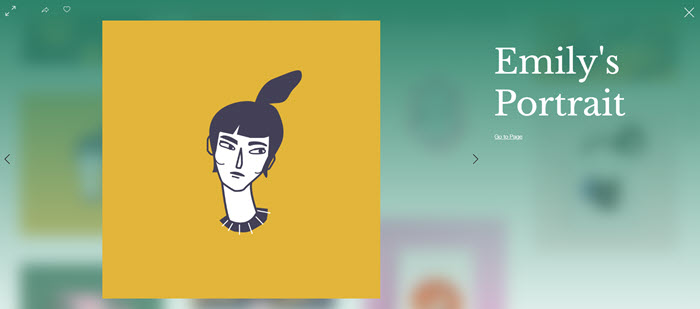
拡大表示をカスタマイズする
拡大表示でギャラリーアイテムをポップに表示します。表示する情報を選択し、アイテムに背景フィルターとグラデーションを追加して、訪問者が画像を拡大できるようにします。
拡大表示をカスタマイズする方法:
- エディタにアクセスします。
- ページ上のプロギャラリーをクリックします。
- 「設定」をクリックします。
- 左側の「設定」タブをクリックします。
- 「クリック時のアクション」ドロップダウンで「拡大表示で開く」を選択します。
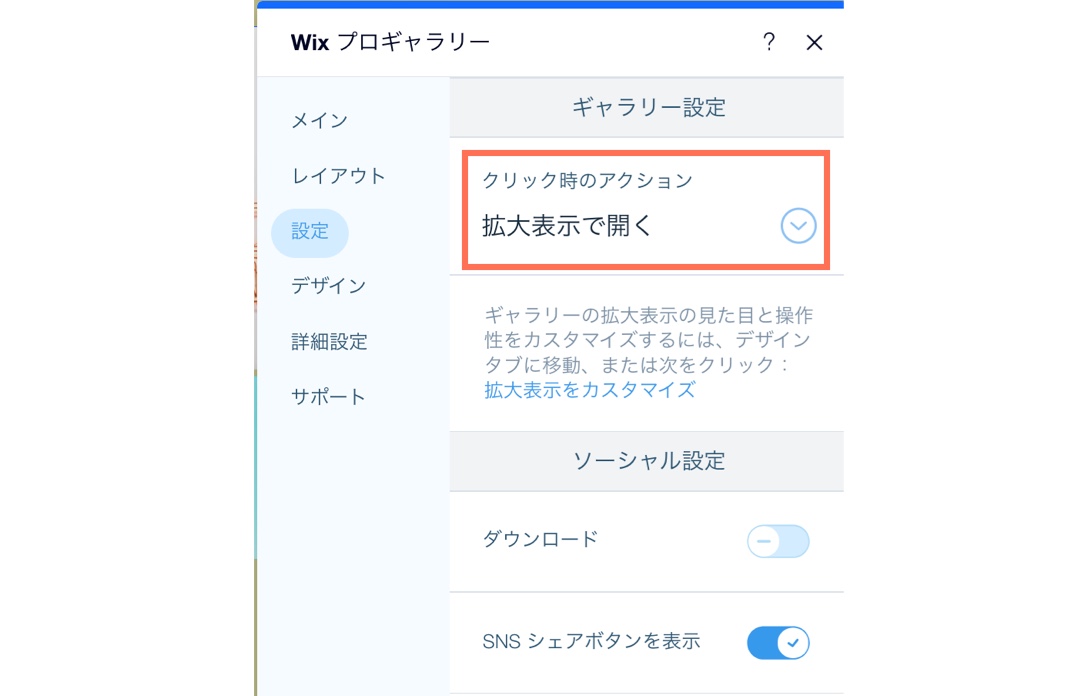
5.「デザイン」タブをクリックします。
6.「拡大表示」をクリックします。
6.「拡大表示」をクリックします。
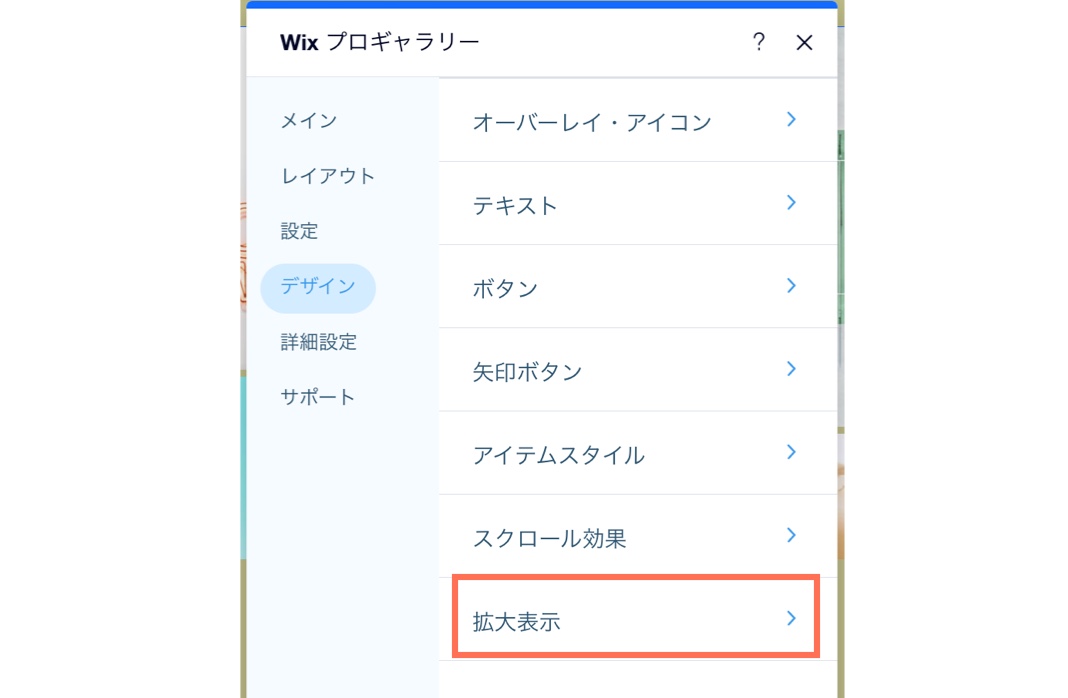
7.「拡大表示をカスタマイズ」をクリックします。
8. ポップアップの右側で、以下の設定をカスタマイズします:
表示情報の設定
表示の設定
背景デザイン
背景フィルター
テキスト・アイコンデザイン
9.「完了」をクリックします。
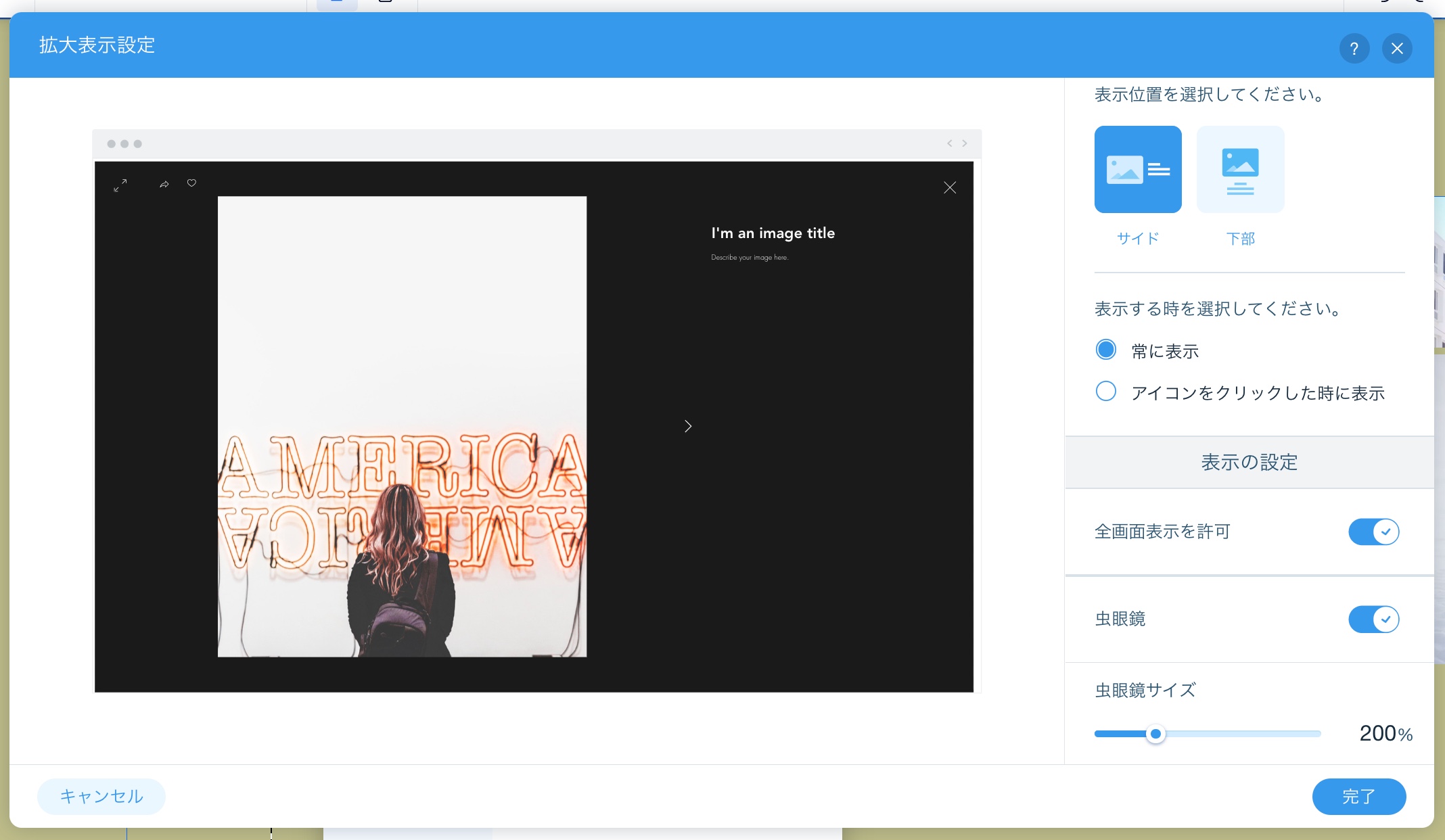
よくある質問
拡大表示のカスタマイズに関する詳細については、以下の質問をクリックしてください:
ギャラリーアイテムの拡大表示に複数の画像 / 動画を追加できますか?
ギャラリーの拡大表示でパーツのサイズや配置をカスタマイズすることはできますか?
ギャラリーの拡大表示で矢印ボタンをカスタマイズすることはできますか?
戻るボタンをクリックして、拡大表示を閉じることはできますか?
拡大表示でテキストの方向を左から右(LTR)であるものを右から左(RTL)に変更するにはどうすればいいですか?
モバイルで矢印ボタンが表示されないのはなぜですか?
ギャラリーアイテムの全画面表示を編集するにはどうすればいいですか?
拡大表示でギャラリーアイテムがループするように設定することはできますか?




 をクリックします。。
をクリックします。。